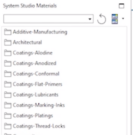成形品設計 : 新機能 | NX のヒントとコツ | 2023 年 12 月リリース
ジェイミー・タイラー著https://www.youtube.com/watch?v=Tf-6iiLMNGY成形品設計とは何ですか?
成形部品設計がリリースされました。 NX の 2023 年 6 月リリース ルールと経験に基づいた成形部品設計ガイダンスを提供することで、設計サイクルのコストを削減します。 さらに、新製品には成形性の検証または個々の成形部品の機能の検証が含まれていました。このワークフローでは、新しい機能を使用して全体的な設計を最適化する、スピーカーのプラスチック ケースを見ていきます。ハウジング機能
Molded Part Design に追加された最初の新機能を見てみましょう。 ハウジング機能。 通常は、ハウジング機能を使用して、ボスや同様のフィーチャを以前よりも簡単に見つけることができます。 スピーカーカバーのハウジング機能を最大限に活用する方法を紹介します。 これは非常に簡単なプロセスです。ハウジング フィーチャを適用するパーツの点、ハウジングの向きを選択し、コマンドを適用します。
トップチップ:ハウジング機能を「犬小屋」と呼ぶ人もいますが、これらは同じものを指していることに注意してください。スロットベントの追加
内部 PCB システムを組み込む他の製品と同様に、スピーカーが効率的に動作できるようにするには、十分な冷却が必要です。 これを念頭に置いて、成形部品設計にはスロット ベントを作成して部品の周囲の空気の流れを改善し、最終的に冷却を最適化する機能が装備されています。 この機能も新しいもので、完全な柔軟性を念頭に置いて開発されました。 通気口の位置が指定されたら、通気口のサイズ、スロットの数、幅を変更できます。スナップジョイント
スナップ ジョイントは、2023 年 6 月の Molded Part Design の最初のリリースに含まれていましたが、このユースケースでデモンストレーションするのに便利です。 上部カバーと下部カバーを接続するにはスナップ ジョイントを使用します。 これを行うには、カバーの上部に溝を追加します。これにより、2 つの半分の位置を合わせやすくなります。取付ボス
NX のこのリリースに追加された別の新しい機能強化に移りましょう。 マウント ボスも...
NX のヒントとコツ | 成形性の検証
導入
成形性検証を使用して、金型設計が製造基準に適合していることを確認します。 以下のビデオをご覧ください。https://www.youtube.com/watch?v=Rc-g-ROfx5o成形部品の検証
NX は、成形部品に対して 2 つの主要なタイプの検証チェックを提供します。 これら 2 つの方法は成形性検証とフィーチャー検証であり、それぞれに独自の利点があります。 このブログでは、成形性検証とは何か、またそれが設計プロセスをどのように強化できるかについて説明します。
部品を検証すると、金型パラメータが以前に確立された基準に準拠していることが保証されます。 これらの基準は、生産の均一性と最終結果の全体的な品質を促進するために設定されています。 金型設計製品で発生する可能性のあるいくつかの潜在的なエラーには、ヒケ、ボイド、反りなどがあります。 これを回避するために、成形性検証は設計を評価して、これらの障害点の考えられる原因を特定するのに役立ちます。
パラメータと環境設定のセットアップ
成形性検証チェックを実行する前に、最初に検討するのは成形品の設計設定です。 このツールを使用すると、設計ニーズに最適なパラメータと値を選択できます。 成形性に関しては、オンとオフを切り替えることができる 7 つのパラメータがあります。 これらのパラメータは、金型設計の欠陥の主な原因のいくつかを説明するのに役立ち、検証プロセスの迅速化に役立つプリセット値が用意されています。成形性検証では、簡単にテストできる 7 つの重要なパラメーターが提供されます。 色別に整理できるこれらのパラメータは、テストのニーズに合わせて最高レベルのカスタマイズを提供します。
成形品設計設定内のもう 1 つの重要なツールは、各パラメータに関連付けられた色をカスタマイズするオプションです。 検証テストを実行すると、エラーが色分けされて強調表示されるため、結果を簡単に評価できます。 これを整理するために、パラメータを設計目標に一致する特定の配色に設定できます。成形性検証結果の分析
パラメーターと値を設定したら、成形性の検証を開始する準備が整います。 これを行うには、「成形部品設計」タブにある「成形性検証」ボタンを選択します。これで、残りの作業が自動的に完了します。 これが完了すると、成形品デザイン ナビゲータが開きます。
このナビゲータ内では、すべてのチェッカー結果がパラメータ タイプ別に整理されています。 各チェックには関連する結果があり、より完全な説明は右側にあります。 ナビゲーターとともに、表示ウィンドウも更新されてテスト結果が反映されます。 失敗またはエラーはマークされ、関連する色で強調表示されます。個々のテストの結果を調査するには、表示ウィンドウ内のメッセージの 1 つをダブルクリックするか、関心のあるパラメーター タイプの横にあるプラスを選択します。これにより、結果をより高いレベルで表示できるようになり、これは、製品の設計を向上させるために実行できる次のステップを理解するのに非常に役立ちます。
結果の次は何ですか
結果が準備できたら、設計プロセスの次のステップを決定することができます。 たどることのできる主なルートは 3 つあります。 すべてのパラメータがチェックに合格した場合、成形設計の製造に適した健全で完全な設計が得られたことがわかります。 ただし、テスト中にエラーが発生した場合は、元の戦略を変更する必要があります。...
NX の新機能 | 視覚化
ジェイミー・タイラー著NX ソフトウェアの 2023 年 6 月リリースの最新情報の最終回へようこそ。 NX のこのリリースに追加された最新かつ最高の機能を紹介できることを嬉しく思います。 このシリーズを締めくくるために、私たちは別のアプローチを採用しています。 NX の視覚化機能と、競合他社に先んじるためにワークフローに統合できる機能をもう一度見ていきます。 過去に遭遇したことのある機能もあるかもしれませんが、その真の威力についてもう一度考え直すことは常に良いことです。 飛び込んでみましょう!
NX における視覚化とは何を意味しますか?データのエクスポートや他のソフトウェア パッケージを必要とせずに、NX で直接製品の高品質で写真のようにリアルなレンダリングを作成する機能を備えています。 これらのツールには、NX Render、Ray Traced Studio、Siemens Virtual Materials (SVM)、Animation Designer、Appearance Manager が含まれます (ただし、これらに限定されません)。 結果? デザインレビュープロセス、社内プレゼンテーション、または販売およびマーケティング資産に使用できる見事なビジュアルコンテンツ。レイ トレース スタジオ
レイ トレース スタジオから始めましょう。 NX 内で使用できるさまざまなレンダリング モードがあり、すべて異なる目的を果たします。...
NX ビジュアライゼーション | マルチキネマティックアニメーション
セバスチャン・シュルツアセンブリ内の剛体グループとジョイントを表示して割り当てる
インバース キネマティクスは、リジッド グループが設定点から目的の点に移動するためのモーション パスを自動的に作成するため、スムーズでシームレスなアニメーションを簡単に作成できます。 アニメーション ナビゲータを使用すると、さまざまなリジッド グループを簡単に表示できるだけでなく、割り当てられた色に基づいてどのボディがグループ化され、どのボディが分離されているかを確認することができます。 ここから、グラフィック表示内のジョイントを調べて、アセンブリ内でジョイントがどのように配置されているかを判断することもできます。 これらの各ジョイントは、インバース キネマティクス ツールを使用するときにボール盤の動きを制限するために使用されます。インバースキネマティクスを使用して 2 つの目的点のモーション パスを作成する
リジッド グループとジョイントを設定したら、インバース キネマティクス コマンドを使用してモーション パスを作成できます。 このビデオの例では、剛体グループはボール盤のスピンドルになり、目的地は穴あけ中の部品の穴の中心点になります。始点と終点の座標系は一致している必要があり、この方向を達成する簡単な方法は、参照用に目的の面とともに軸を選択することです。 ボール盤スピンドルの場合、ドリルビットを収容するために目的点を後退させる必要があります。 これは、最初の目的点に到達した後に 2 番目のスピンドル目的点を指定し、ドリルビットが部品を突き刺すことをシミュレートすることによっても簡単に実現できます。
生成されたモーション パスを表示できるようになりました。 ボール盤のアニメーションにより、各剛体グループがアセンブリ内でどのように動くのかをより深く理解できるようになります。タイムラインを開いてアニメーションを移動することで、この動きをより詳細に検査できます。モーションをミラーリングしてアニメーション シーケンスを完成させます
モーション パス アニメーションが生成されたので、最後に行うべきステップは、ボール盤を元の位置に完全に戻すことです。 これを行うには、タイムラインですでに作成されているモーションをすべて選択し、「ミラー」オプションを選択するだけです。 最終的なアニメーションでは、ボール盤の最初から最後までの完全なシーケンスを示します。
アセンブリ: BOM 構造の再定義 | NX のヒントとコツ
ドリュー・ウィルソン著ご存知ない方のために説明しますと、NX™ ソフトウェアの最新リリースは 2023 年 12 月にリリースされました。ユーザーが引き続き NX を使用して、最大限に。 先週、私たちは、 スケッチスロット 指示。 今週の記事では、部品表機能の利用について詳しく説明します。NX でアセンブリの部品表を作成および編集する方法
複雑な製品設計に取り組んでいる場合は、アセンブリの部品表 (BOM) を作成および編集する必要がある場合があります。 BOM は、生産プロセスの計画、管理、最適化に役立つだけでなく、サプライヤーや顧客とのコミュニケーションにも役立ちます。 このヒントとテクニックの投稿では、例としてコーヒーマシンのケーシングを使用して、NX でアセンブリの BOM を作成および編集する方法を説明します。 また、追加情報に簡単にアクセスできるように、QR コードを挿入する方法も説明します。
BOMとは何ですか? BOM は、製品の製造と組み立てに必要なすべての部品とコンポーネントをリストした文書です。 部品のサイズ、材質、サプライヤー、説明、ステータスなどの情報も含まれます。
部品表の作成
最初に行う必要があるのは、画面上部から金型ウィザードのタブを選択し、部品表コマンドをクリックすることです。 これにより、部品名、部品サイズ、材料、サプライヤー、説明、ステータスの列を含むテーブルが表示されたウィンドウが開きます。 テーブルの各行はアセンブリの異なる部品に対応しており、任意の部品をクリックしてグラフィックス ウィンドウ内でその部品をハイライト表示できます。
表に設計情報を記入します
次のステップでは、各パーツの関連データをテーブルに入力します。 入力するのが最も簡単な列はカタログ サイズです。これは手動で入力できる単なる数値です。 在庫と空白のサイズの列にはもう少し作業が必要ですが、それほど複雑ではないので、心配しないでください。 パーツを右クリックするか、コマンド ウィンドウの下部に移動してオレンジ色の四角を選択し、ストック サイズを編集します。設定をカスタマイズする
これにより、ストック サイズの設定をカスタマイズできる新しいウィンドウが表示されます。 ストック サイズがブロックか円柱かを選択し、パーツの向きを調整し、ブランク...
レンダリング オプション | NX のヒントとコツ
ドリュー・ウィルソン著NX™ ソフトウェアに関するヒントとコツ シリーズの別の新しい記事へようこそ。 NX でデザインの素晴らしい画像を作成する方法を探している場合は、Ray Traced Studio 視覚化ツールを試してみることをお勧めします。 このツールを使用すると、リアルな照明、マテリアル、シャドウを使用してモデルをレンダリングし、さまざまな設定を調整してエクスペリエンスを最適化できます。 このブログ投稿では、Ray Traced Studio ビジュアライゼーション レンダリング オプションの使用方法と、それが提供するいくつかの機能を説明します。Ray Traced Studio のレンダリング オプションへのアクセス
Ray Traced Studio 視覚化ツールにアクセスするには、画面上部のレンダリング タブを開いて、Ray Traced Studio を選択する必要があります。 新しいウィンドウが開き、アセンブリの高品質の画像が表示されます。 この画像は反復するたびに継続的に改善され、ウィンドウの左上隅でカウントされます。
ダイナミックレンダリング設定の調整
ダイナミック レンダリング設定は、Ray Traced Studio ウィンドウに表示されるイメージに影響を与える設定です。 これらの設定は、好みやニーズに合わせて変更できます。 調整できる主な設定は、レンダリング モードと明るさの 2 つです。
レンダリングモード
レンダリング モードは、画像の品質とパフォーマンスのバランスを決定します。...
ビジュアライゼーション | NX の新機能 | 2023年6月
マイケル・ホブソン著忠実度の高いビジュアライゼーションは、より優れた製品をより迅速に市場に投入するのに役立つ、一貫して貴重な資産です。
アイデアをより早く現実化して、最初のアイデアを大幅に強化します。 これらは、高価で時間のかかる物理的なプロトタイプを作成せずに設計を検証するのに役立ちます。 そして、顧客とのコミュニケーションに一定レベルの品質を追加し、競合他社との差別化を図ることができます。
NX レンダリングや外観管理などの NX ツールは、CAD とビジュアライゼーションの世界をより緊密に結び付けます。 デザイナーやエンジニアは、追加の専門ソフトウェアやトレーニングを必要とせずに、デザインの高品質なレンダリングを作成できます。
CAD ユーザーが独自のレンダリングを作成できるようにすることで、時間と費用を節約し、設計の反復を短縮し、設計プロセス全体にわたる関係者の関与を支援します。
ビデオを見て NX の視覚化機能の動作を確認するか、スクロールを続けてハイライトを読んでください。https://www.youtube.com/watch?v=rdoumMgB2a4シーメンスのビジュアルマテリアルSiemens Visual Materials (SVM) をモデルに追加して外観を変更できます。
SVM は、光が現実世界のさまざまな表面と相互作用する方法をモデル化するアプローチである物理ベース レンダリング (PBR) 標準に従っています。 これらは、サーフェス全体にマッピングされた数値、色、画像ファイルなどのパラメータから合成されます。
NX Render には、Advanced Studio のパーツにドラッグ アンド ドロップできる 1,000 を超えるプリセット SVM が付属しており、幅広い色やマテリアルから選択できます。
SVM を編集して、さまざまな色や仕上げのカスタム外観を作成することもできます。
基本的な SVM エディタでは色と粗さを変更でき、変更内容は Advanced Studio でリアルタイムに更新されます。 SVM エディタを「中間」または「完全」に切り替えて、より広範囲のカスタマイズ...
アニメーションを始める | NX のヒントとコツ
ジェイミー・タイラー著導入
いらっしゃいませ! ヒントとコツ シリーズを初めてご覧になる方のために、NX™ ソフトウェアの 2023 年 6 月リリースに追加された新機能と、それらをワークフローに実装する方法に焦点を当てています。 今日は、アニメーションと、NX アニメーション デザイナーを使用してメカニズムをセットアップする方法を見ていきます。 本題に入る前に、アニメーション デザイナーについて思い出してみましょう 👇https://www.youtube.com/watch?v=WnZW0Fskltoアニメーションデザイナーとは何ですか?設計の運動学的挙動を研究するための動作解析アプリケーション。 スタディは、2D 自由体図のスケッチや簡略化された 3D モデルなどの概念レベルで実行できます。このブログでは、この電動のこぎりに焦点を当てていきます。 NX 内のツールを使用して、Saw のモーションを作成します。 まず、タブを開きます。 本当にそれはとても簡単です。剛体グループの作成方法
この時点で、鋸のアニメーションの作成を開始する準備が整いました。これを行うには、剛体グループを作成します。 これらの剛体グループにより、鋸のコンポーネントが同じように動くことができ、そのパフォーマンスが可能な限り効率的になることが保証されます。 リジッド グループを作成するときは、モデルに対して一緒に回転/移動するコンポーネントを忘れずに追加する必要があります。 これを念頭に置いて、ファンとモーター シャフトを同じリジッド グループ内に配置しました。
他の要素を Rigid Group に追加することもできます。 たとえば、スケッチ線を剛体グループに追加したり、鋸刃やシャフトのコンポーネントを追加したりできます。 この柔軟性により、剛体グループの作成時に完全な制御が可能になり、最終製品のパフォーマンスを最適化できます。重要なヒント:リジッド グループのカラー機能を利用すると、1 つのリジッド グループを表示できます。 これにより、アニメーション...
モールドウィザードの使用を開始する | NX のヒントとコツ
ジェイミー・タイラー著https://www.youtube.com/watch?v=UfkpK9CLy-cNXモールドウィザードとは何ですか?NX Mold Wizard は、射出成形プラスチック部品の金型を設計するための完全な作業環境を提供します。 完全にカスタマイズ可能な金型コスト レポートを作成し、完全な機能を備えた金型設計を迅速に生成できます。「プロジェクトの初期化」コマンドを使用して金型設計を開始します
ワークフローの最初のステップでは、金型設計プロセスを開始できます。これは、 プロジェクトの初期化 指示。 このコマンドを使用すると、特にボディとカーブから新しい金型設計プロジェクトを作成できます。 さらに、既存のプロジェクトに製品を追加してファミリー金型を作成できます。
コマンドを選択すると、含める領域を選択するように求められます。 ファイル、パスと名前、および使用するマテリアルを選択できます。 材料を選択すると、収縮値が自動的に決定されます。 これらの値は手動でも設定できることを覚えておくことが重要です。部品は従来の金型プロセスで製造できますか?
次に、従来の金型プロセスで金型を製造できるかどうかを判断することが重要です。 従来のプロセスには、射出成形、ダイカスト、砂型鋳造などが含まれます。機能を使用するときにプロセスを開始するには、パーツの本体、描画方向、および計算設定を選択するように求められます。 完了したら、タブを使用して次のことを行うことが重要です。モデルの面の抜き勾配を分析します。
ドラフト条件に応じてモデルを色分けする
アンダーカット面とエッジの位置を特定するさらに、領域タブは、金型内のパーティング ループ、内部ループ、パーティング エッジ、不完全なループを識別するのに役立ちます。コマンドを完成させるために、金型の情報を定義することもできます。 ここでは、面のプロパティ、モデルのプロパティ、鋭いコーナーを確認および編集できます「領域を定義」コマンドを使用してキャビティおよびコア領域シートを作成する
これで、デザインの領域シートとパーティング ラインを作成できるようになりました。 これは、コマンドを利用することで実現できます。 コマンドを選択すると、面、キャビティ領域、コア領域、および新しい領域の数をまとめたテーブルが表示されます。 製品のボディとそのパーツからの領域の面を選択するように求められます。重要なステップ:パーティング ラインが作成されたので、クリックします。 デザインパーティングサーフェス、 パーティング ラインが作成された場所を選択し、「OK」をクリックします。
ほぼ完成しましたが、最後にやるべきことが 1 つあります。 を選択 キャビティとコアを定義する オプションを選択し、「OK」をクリックします。 これで、冷却チャネルと機能を追加するための金型の準備が整いました。
ソースリンク
NX の新機能 | 2023年12月
ジェイミー・タイラー著NX™ ソフトウェアの 2023 年 12 月リリースの新機能シリーズの第 1 回へようこそ。 NX のこのリリースに追加された業界をリードする新しい機能と、それらの機能がどのようにワークフローを次のレベルに引き上げるかについて詳しく説明できることを嬉しく思います。 継続的なリリース サイクルの一環として、NX に追加するものはすべてお客様のフィードバックに基づいており、お客様が競合他社に先んじて可能な限り最高のソリューションを作成できるようにします。
このリリースの開始として、コアとなる設計機能を見ていきます。 さっそく飛び込んでみましょう!
コアデザインとはどういう意味ですか?強力な NX 設計機能を使用してワールドクラスの製品を開発するために利用できる機能は、すべて Siemens Xcelerator ポートフォリオ内に統合されています。 コア設計機能には、集中モデリング設計ツール、シート メタル、フリーフォーム、および同期モデリング テクノロジーが含まれます (ただし、これらに限定されません)。スケッチ
「新規スケッチ スロット」コマンドの使用
Sketch Slot コマンドから始めましょう。 NX の 2023 年 12 月リリースに追加された新しい機能。 この機能は、誰でもより迅速に直交または角度の付いたスロットを構築できるようにするために作成されました。 この新しいコマンドのより限定的な詳細を見てみましょう。スロット コマンドの使用中に保持するプレビュー寸法を選択できます。
中心線が参照曲線として作成されます
長さ、幅、角度をロックしてからスロットを「スタンプ」する必要があります。スタンピングが行われると、寸法が自動的に作成されます。この新しい機能内で参照カーブを自動的に作成することができます。
スケッチ スロット コマンド内には、2...